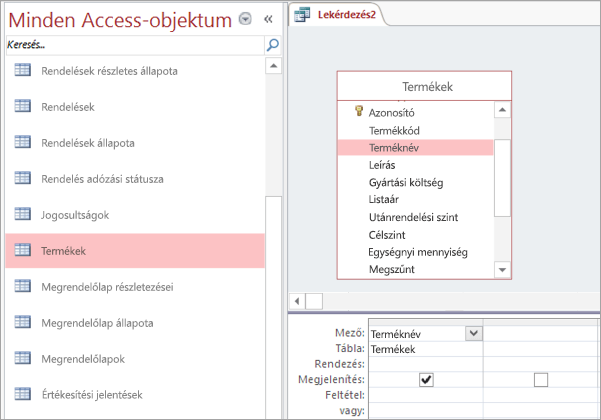Próbálja ki!
Gyors keresésekhez és kérdésekhez hozzon létre egy alapszintű lekérdezést a szükséges adatok megkereséséhez és a válaszok lekéréséhez.
Lekérdezés létrehozása Tervező nézetben
A Tervező nézetben jobban szabályozhatja a létrehozott lekérdezést, mint a Lekérdezés varázsló.
-
A Lekérdezéstervező nézet megnyitása
-
Elsőként válassza a Create > Query Design (> lekérdezéstervező létrehozása) lehetőséget.
-
-
Adatforrások hozzáadása
Először adja hozzá a megtekinteni kívánt adatokat tartalmazó táblát vagy lekérdezést. (Igen, létrehozhat új lekérdezéseket a mentett lekérdezésekből. Tegyük fel például, hogy létrehozott egy lekérdezést, amely megkeresi a szállítóktól származó összes terméket, és rendezi őket a legmagasabbtól a legalacsonyabb értékesítési számokig. Használja ezt a lekérdezést adatforrásként egy új lekérdezéshez, amely például egy adott régióban található szállítóktól származó termékek értékesítését keresi meg.)
-
A Tábla megjelenítése párbeszédpanelen válassza a Mindkettő lapot.
-
Jelölje ki a kívánt adatforrásokat, majd az egyes források után válassza a Hozzáadás lehetőséget.
-
Zárja be a párbeszédpanelt.
-
-
Kimeneti mezők hozzáadása
A kimeneti mezők azok az adatok, amelyeket meg szeretne jeleníteni vagy bele szeretne foglalni a lekérdezés eredményhalmazába.
-
Húzza a kívánt mezőket a felső panel adatforrásából az alsó panel Mező sorának egy üres cellájába.
Kifejezés használata kimeneti mezőként
Ha számításokat szeretne végezni, vagy egy függvényt szeretne használni a lekérdezés kimenetének előállításához, adjon meg egy kifejezést kimeneti mezőként. A kifejezés bármely lekérdezési adatforrásból használhat adatokat olyan függvények mellett, mint a Format vagy az InStr, és tartalmazhat állandókat és számtani operátorokat.
-
A lekérdezéstervező rács üres oszlopában válassza a Mező sort.
-
A Tervezés lap Lekérdezés beállítása csoportjában válassza a Szerkesztő lehetőséget.
-
Írja be vagy illessze be a kifejezést. A kifejezés elején adja meg a kifejezés kimeneteként használni kívánt nevet, a név végére pedig kettőspontot írjon. Ha például a "Legutóbb frissítve" kifejezést szeretné címkézni, kezdje a kifejezést a következővel: Utolsó frissítés:
A Kifejezésszerkesztővel kifejezéselemeket, kifejezéskategóriákat és kifejezésértékeket tartalmazó kifejezéseket is létrehozhat.
Megjegyzés: A kifejezések hatékonyak és rugalmasak, számos lehetőséggel. További információ: Kifejezés létrehozása.
-
-
Feltételek megadása (nem kötelező)
Feltételek használatával korlátozhatja (mezőértékekre) a lekérdezés által visszaadott rekordokat. Előfordulhat például, hogy csak a 10 USD-nél alacsonyabb egységárú termékeket szeretné látni.
-
Feltételek megadásához először húzza az értékeket tartalmazó mezőket az alsó panelre.
Tipp: Alapértelmezés szerint egy mező hozzáadásakor az adatok a lekérdezés eredményében lesznek visszaadva. Ha már felvette a kívánt mezőt, nem kell újból hozzáadnia ahhoz, hogy feltételeket alkalmazzon rá.
-
Ha nem szeretné, hogy a mező tartalma megjelenjen az eredmények között, törölje a jelet a mező Megjelenítés sorában.
-
A mező Feltétel sorába írjon be egy kifejezést, amelyet a mezőértékeknek meg kell felelniük (ha a rekordnak szerepelnie kell az eredmények között). Például <10. (További példákért lásd: Példák lekérdezési feltételekre.)
-
A Feltétel sor alatt található vagy sorban alternatív feltételeket adhat meg.
Ha alternatív feltételeket ad meg, a rekordok akkor lesznek kiválasztva, ha a mező értéke megfelel a felsorolt feltételek bármelyikének. Ha például belefoglalta az Ügyfelek táblából az Állam mezőt, a feltételes hitelesítésszolgáltatót adta meg feltételként, és a Vagy sorokat az azonosítóhoz és a WA-hoz, akkor a három tételes állapot bármelyikében élő ügyfelek rekordjait kapja meg.
-
-
Adatok összegzése (nem kötelező)
Az adatok összesítése különösen numerikus adatok esetén lehet célszerű. Előfordulhat például, hogy az átlagos árat vagy a teljes értékesítést szeretné látni.
-
Ha szükséges, adja hozzá az Összeg sort a lekérdezés tervezőrácsához az alsó panelen. Tervező nézetben a Tervezés lap Megjelenítés/elrejtés csoportjában válassza az Összegek lehetőséget.
-
Az összesíteni kívánt mezők esetében az Összeg sorban válassza ki a használni kívánt függvényt. Az elérhető függvények a mező adattípusától függenek.
-
-
A lekérdezés futtatása vagy mentése
-
A lekérdezés futtatásához az Eredmények csoport Tervezés lapján válassza a Futtatás lehetőséget.
-
A lekérdezés későbbi használatra való mentéséhez a gyorselérési eszköztáron válassza a Mentés
-